Kodak DX6440 User Manual
Browse online or download User Manual for Cameras Kodak DX6440. Kodak DX6440 Benutzerhandbuch
- Page / 168
- Table of contents
- BOOKMARKS



- Kodak EasyShare 1
- DX6440 Digitale Zoomkamera 1
- Benutzerhandbuch 1
- Vorderansicht 3
- Rückansicht 4
- Seitenansichten 5
- Produktübersicht 6
- Inhaltsverzechnis 7
- 1 Erste Schritte 13
- Kapitel 1 14
- Lieferumfang 16
- Einlegen der Batterie 17
- Anbringen der Handschlaufe 17
- Einschalten der Kamera 18
- Einstellen der Anzeige 19
- Überprüfen des Kamerastatus 20
- Symbole auf dem Kameradisplay 22
- Eingekerbte 24
- 2 Aufnehmen von Bildern 31
- Bildaufnahmemodi 32
- Kapitel 2 33
- PAS-Modus 34
- Display-Optionen im PAS-Modus 36
- Markierungen 38
- Einstellen des Suchers 41
- Verwenden des Blitzes 42
- Blitz einschalten 43
- Verwenden des Selbstauslösers 45
- Aufnehmen von Serienbildern 46
- Bilder aufnehmen 47
- Einstellen der Bildqualität 51
- Farbmodus einstellen 52
- Einstellen des Weißabgleichs 53
- Aufnehmen des Bildes 56
- Bilder mit Datum versehen 62
- 3 Aufzeichnen von Videos 65
- Kapitel 3 66
- 4 Bearbeiten von Bildern und 71
- Bearbeitungstaste 72
- Wiedergeben eines Videos 73
- Kapitel 4 74
- Vergrößern von Bildern 75
- Symbol „Geschützt“ 76
- Ausführen einer Diashow 78
- Fernseher 80
- Anzeigen des Videodatums 82
- 5 Verteilen von Bildern und 83
- Share-Taste 84
- Kapitel 5 85
- Favoriten 87
- Sie benötigen Hilfe? 87
- 6 Benutzerspezifisches 89
- Einstellen des Videoausgangs 94
- Auswählen der Sprache 94
- Anzeigen der Kameradaten 96
- 7 Installieren der Software 97
- Installieren der Software 99
- 8 Anschließen der Kamera an 101
- Kapitel 8 102
- 1 Kamera ausschalten 102
- /MMC-Speicherkarte 103
- Drucken mit und ohne Computer 103
- 9 Verwenden der 105
- Einsatzes 106
- Batteriepacks 108
- Docken der Kamera 109
- Aufladen der Batterie 110
- Kamerastation 111
- Kapitel 9 112
- 10Fehlerbehebung 117
- Kapitel 10 118
- Speicher 128
- 11 Anfordern von Hilfe 139
- Hilfen in diesem Handbuch 140
- Software-Hilfe 140
- Telefonischer Kundendienst 140
- Telefonnummern 141
- Kapitel 11 142
- 12 Anhang 143
- Kapitel 12 144
- °C (32 bis 104°F) 145
- Verschlusszeiten 146
- Werkseitige Einstellungen 147
- Tipps, Sicherheit, Wartung 149
- Speicherkapazität 150
- Namenskonventionen für Bilder 151
- Serienbilder 152
- Funktionen zum Energiesparen 153
- Optionaler Netzadapter 153
- VORSICHT: 154
- Kanadische DOC-Bestimmungen 155
Summary of Contents
Kodak EasyShare DX6440 Digitale ZoomkameraBenutzerhandbuchwww.kodak.comInteraktive Lernprogramme: www.kodak.com/go/howtoBildsimulation
xKennzeichnen von Bildern und Videos als Favoriten... 75Sie benötigen Hilfe?... 756 B
88Kapitel 7Mac OS 8.6 oder 9.x – Klicken Sie im Installationsfenster auf „Fortfahren“.Mac OS X – Klicken Sie auf dem Schreibtisch auf das CD-Symbol u
898 Anschließen der Kamera an den ComputerVORSICHT:Installieren Sie die Kodak EasyShare Software, bevor Sie die Kamera oder die optionale Kamerastatio
90Kapitel 8Übertragen von Bildern mit dem USB-Kabel1 Kamera ausschalten.2 Stecken Sie das mit gekennzeichnete Ende des USB-Kabels in den USB-Anschl
91Kapitel 8Abzüge online bestellenDer Kodak EasyShare Bilderservice (bereitgestellt von Ofoto, http://www.ofoto.com) ist einer von vielen Online-Bilde
939 Verwenden der Kamerastation 6000Die Kodak EasyShare Kamerastation 6000: Ermöglicht die einfache Übertragung von Bildern und Videos auf den Compu
94Kapitel 9Installieren des individuellen Kamera-EinsatzesEin universeller Einsatz ist in der Kamerastation vorinstalliert. Mit ihm können alle Kamer
95Kapitel 9Anschließen der Kamerastation 6000Nachdem die Kodak EasyShare Software geladen wurde (siehe Seite 87), schließen Sie die Kamerastation an d
96Kapitel 9Einlegen des wiederaufladbaren BatteriepacksZusammen mit der Kamera haben Sie eine nicht wiederaufladbare CRV3-Batte-rie erhalten. Um alle
97Kapitel 9Docken der KameraSo übertragen Sie Bilder und Videos von der Kamera auf den Computer oder laden die Batterie:1 Klappen Sie das Fußteil der
xiDrucken von Bildern über den Computer...90Drucken über eine optional erhältliche SD-/MMC-Speicherkarte...
98Kapitel 9Aufladen der Batterie1 Stellen Sie sicher, dass sich der Kodak EasyShare Wiederaufladbare Ni-MH-Batteriepack in der Kamera befindet (siehe
99Kapitel 9Statusanzeige der BatteriestandsanzeigeÜbertragen von Bildern mit der KamerastationNachdem die Kodak EasyShare Software auf dem Computer in
100Kapitel 91Schalten Sie die Kamera aus, und setzen Sie sie in die Kamerastation ein.2 Drücken Sie die Übertragungstaste.Die Übertragungsanzeige bli
101Kapitel 9Hilfe zur Verwendung der SoftwareWeitere Informationen zum Übertragen, Organisieren, Drucken und Bearbeiten Ihrer Bilder sowie zum Versend
102Kapitel 9Technische Daten – Kamerastation 6000Technische Daten der Kodak EasyShare Kamerastation 6000Datenaustausch mit dem ComputerUSB Kabel (im
103Kapitel 9Fehlerbehebung – Kamerastation 6000Problem Ursache AbhilfeBildübertra-gung an den Computer nicht möglich.Die Software wurde nicht installi
104Kapitel 9Ältere Kameras und KamerastationenZusammen mit der Kodak EasyShare Kamerastation 6000 können Sie Kodak EasyShare Digitalkameras der Serie
10510FehlerbehebungIm folgenden Abschnitt werden verschiedene Fragen zur Kamera beantwortet. Zusätzliche technische Informationen finden Sie in der Re
106Kapitel 10Nach dem Auf-nehmen eines Bildes wird die Anzahl der ver-bleibenden Auf-nahmen nicht reduziert.Das Bild nimmt nicht genügend Speicher-pl
107Kapitel 10Verschlusstaste funktioniert nicht.Die Kamera ist nicht eingeschaltet.Schalten Sie die Kamera ein (Seite 6).Die Kamera verarbeitet eine A
xii11 Anfordern von Hilfe ... 127Hilfreiche Internet-Adressen...
108Kapitel 10Die gespeicher-ten Bilder sind beschädigt.Die Karte wurde herausgenommen während die Bereit-schaftsanzeige blinkte, oder die Ladekapazit
109Kapitel 10Die Aufnahme ist zu dunkel.Der Blitz ist nicht eingeschaltet.Schalten Sie den Blitz ein (Seite 30).Das Motiv ist zu weit entfernt, d. h.
110Kapitel 10Die Aufnahme ist zu hell.Es wird kein Blitz benötigt.Ändern Sie die Einstellung für den Blitz in „Automatisch“ oder „Blitz aus“ (Seite 3
111Kapitel 10Die gespei-cherten Bilder sind beschädigt.Die Karte wurde herausgenommen, während die Bereit-schaftsanzeige blinkte.Vergewissern Sie sich
112Kapitel 10Der Autofokus wurde nicht eingestellt. Die besten Bilder erzielen Sie, indem Sie die Verschlusstaste halb herunterdrücken und gedrückt h
113Kapitel 10Datenaustausch zwischen Computer und KameraProblem Ursache AbhilfeEs findet kein Datenaus-tausch zwischen Kamera und Computer statt.(Hinw
114Kapitel 10Die Software wurde nicht richtig installiert.Ziehen Sie das USB-Kabel heraus. Schließen Sie alle geöffneten Anwendungen. Deinstallieren
115Kapitel 10Bilder können nicht über-tragen werden. (Der Assistent zum Hinzu-fügen neuer Hardware kann keine Treiber finden.)Die Software wurde nicht
116Kapitel 10SD-/MMC-Speicherkarten und interner SpeicherProblem Ursache AbhilfeDie Kamera erkennt die SD-/MMC-Speicher-karte nicht.Die Karte ist mög
117Kapitel 10Meldungen auf dem KameradisplaySpeicherkarte ist voll.Speicher ist voll. Übertragen Sie die Bilder und Videos auf den Computer, und lösch
11 Erste SchritteInstallieren Sie zuerst die SoftwareInstallieren Sie die Software von der Kodak EasyShare Software-CD, bevor Sie die Kamera (oder die
118Kapitel 10Karte muss formatiert werden.Die Karte ist beschädigt oder wurde für eine andere Digitalkamera formatiert.Legen Sie eine neue Karte ein,
119Kapitel 10Nicht genügend Spei-cherplatz für den Kopiervorgang (Dateien wurden nicht kopiert)Der für das Kopieren gewählte Speicherort verfügt nicht
120Kapitel 10Speicherkarte ist voll (Versand- bzw. Album-kennzeichnung kann nicht gespeichert wer-den).Es verbleibt kein Spei-cherplatz.Legen Sie ein
121Kapitel 10Speicherkarte ist voll Auf der Speicherkarte ist kein Speicherplatz mehr verfügbar.Übertragen Sie Bilder auf den Computer (Seite 90), lös
122Kapitel 10Keine Albumnamen in der KameraAlbumnamen wurden nicht vom Computer auf die Kamera über-tragen.Erstellen Sie die Album-namen auf dem Comp
123Kapitel 10Status der BereitschaftsanzeigeStatus Ursache AbhilfeDie Bereitschafts-anzeige leuchtet nicht, und die Kamera funk-tioniert nicht.Die Ka
124Kapitel 10Die Bereitschafts-anzeige blinkt grün.Eine Aufnahme wird bearbeitet und in der Kamera gespeichert.Die Kamera funktioniert normal.Die Ber
125Kapitel 10Die Bereitschafts-anzeige leuchtet rot.Der Speicherplatz der Karte oder des internen Speichers ist erschöpft.Übertragen Sie die Bilder au
12711 Anfordern von HilfeHilfreiche Internet-AdressenHier erhalten Sie Hilfe zu Ihrer Kamera.www.kodak.com/go/dx6440supportHier erhalten Sie Hilfe für
2Kapitel 1Wie kann ich meine Kamera einsetzen?Standbilder aufnehmen – Stellen Sie den Modus „Automatisch“ ein, und genießen Sie das einfache Anvisi
128Kapitel 11Hilfen in diesem HandbuchIn Kapitel Fehlerbehebung, Seite 105 finden Sie nützliche Tipps für den Fall, dass beim Umgang mit der Kamera,
129Kapitel 11TelefonnummernAustralien 1800 147 701Belgien 02 713 14 45Brasilien 0800 150000China 800 820 6027Dänemark 3 848 71 30Deutschland 069 5007
130Kapitel 11Die aktuellsten Listen finden Sie auf unserer Website unter http://www.kodak.com/US/en/digital/contacts/DAIInternationalContacts.shtmlSc
13112 AnhangTechnische Daten zur KameraKodak EasyShare DX6440 Digitale ZoomkameraFarbe 24-Bit, Millionen von FarbenFarbmodi Farbe, Schwarzweiß, SepiaD
132Kapitel 12Blitz Modi Automatisch, Aufhellblitz, Vorblitz, AusReichweite Weitwinkel: 0,5 – 5,1 m (1,6 – 16,7 Fuß) f/2.4Teleaufnahme: 0,75 -2,6 m (2
133Kapitel 12Objektiv Typ Glas mit optischem Zoom, 6 Gruppen/7 Elemente (2 asphärische Glas-objektive)Blende Weitwinkel: f/2,2 – f/5,6; Tele: f/4,8 –
134Kapitel 12VerschlusszeitenBei Verschlusszeiten länger als 1/30-Sekunde sollten Sie die Kamera auf einer ebenen und stabilen Oberfläche platzieren
135Kapitel 12Werkseitige EinstellungenSport Weitwinkel: 1/2200 bis 1/60 Sek., Tele: 1/2200 bis 1/125 Sek. Weitwinkel: 1/2200 bis 1/30 sec., Tele: 1/22
136Kapitel 12Aktualisieren von Software und FirmwareLaden Sie sich die neuesten Versionen der auf der Kodak EasyShare Software-CD enthaltenen Softwar
137Kapitel 12Tipps, Sicherheit, Wartung Alle Sicherheitshinweise sollten genau beachtet werden. Lesen Sie die „Wichtigen Sicherheitshinweise“, die de
3Kapitel 1(MultiMediaCard bzw. Secure Digital) erwerben, haben Sie folgende Möglich-keiten: Automatisch auf jedem Drucker mit einem SD-/MMC-Steckpla
138Kapitel 12SpeicherkapazitätDie Dateigrößen von Bildern können variieren. Sie können möglicherweise mehr oder weniger Bilder oder Videos speichern.
139Kapitel 12Finden von Bildern und Videos auf einer KarteDie auf einer KODAK SD-/MMC-Speicherkarte gespeicherten Bilder entsprechen einem von vielen
140Kapitel 12Auch wenn Bilder auf den Computer übertragen oder von der Kamera gelöscht werden, verwendet die Kamera für alle nachfolgenden Bilder ei
141Kapitel 12Funktionen zum EnergiesparenDiese Einstellungen können nicht geändert werden.Optionaler NetzadapterZur direkten Stromversorgung der Kamer
142Kapitel 12VORSICHT:Verwenden Sie nicht den optionalen 3-Volt-Netzadapter für die Kodak EasyShare Kamerastation 6000. Dieser Adapter ist NICHT komp
143Kapitel 12Kanadische DOC-BestimmungenDOC Class B Compliance – This Class B digital apparatus complies with Canadian ICES-003.Observation des normes
145IndexAAbzüge online, bestellen, 91Alben, kennzeichnenBilder, 48im Bearbeitungsmodus, 64Videos, 55Alkalibatterien, Warnhinweis, 5ÄndernBildaufnahmem
146IndexBBatteriendurchschnittliche Lebensdauer, 15Ersatzbatterien, 15Kapazität, 15laden, 5, 96längere Lebensdauer, 16mit der Kamerastation laden, 98
147Indexüber die Kamerastation übertragen, 99über die Kamera übertragen, 89vergrößern, 63Bilder bearbeitenbei der Aufnahme, 28Kameradisplay, 59löschen
4Kapitel 1LieferumfangNicht abgebildet: Benutzerhandbuch, Anleitung für den schnellen Einstieg, Handschlaufe, Kodak EasyShare Software-CD. (In einige
148IndexProbleme, 112Schleife, 67Diashow ausführen, 66Digitalzoomändern, 80verwenden, 30Dioptrie-Wahlschalter, iv, 29Display, Kamera, ivDruckenAbzüge
149IndexVideoausgang einstellen, 82FFarbmodus, 40Favoriten, kennzeichnen, 75FCC-Übereinstimmungs-erklärung, 142FehlerbehebungKamera, 105Kamerastation,
150IndexJJoystick, ivKKabelAudio/Video, 4, 68Netzstrom, Kamerastation, 95USB, 4, 90, 95Kameradisplayals Sucher verwenden, 25Bilder/Videos bearbeiten,
151IndexLandschaft (Modus), 21Langzeitbelichtung, 43Lautsprecher, Position, viLCD (Liquid Crystal Display). Siehe KameradisplayLichtSensor, iiiLichtve
152IndexNNacht (Modus), 21Netzadapter3-Volt, Kamera, 1415-Volt, Kamerastation, 95Netzstromautomatisch ausschalten, 141ein/aus, ivKamera, 6Kamerastati
153Indexeinsetzen, 11formatieren, 83Speicherkapazität, 138Speicherort festlegen, 13Steckplatzposition, vvon der Karte drucken, 91Selbstauslöserbei Bil
154IndexStatusleisteAnzeigesymbole, 10SucherKameradisplay verwenden, 25Position, ivSupport, technisch, 128SymboleBearbeitungsmenü, 62Bildaufnahmemodi
155IndexUniverseller Einsatz, 94URLs, KODAK-Websites, 127USB (Universal Serial Bus)Bilder übertragen, 89mit Kamerastation verbinden, 95mit Kamera verb
156IndexWindowsSoftware installieren, 87Systemanforderungen, 85ZZoomdigital, 30, 80optisch, Standbild, 29optisch, Video, 54Taste, ivZubehörBatterie,
5Kapitel 1Einlegen der BatterieZum Lieferumfang der Kamera gehört eine nicht wiederaufladbare CRV3-Lithiumbatterie. 1 Kamera ausschalten.2 Entriegeln
6Kapitel 13Ziehen Sie den Riemen fest.Einschalten der KameraDrehen Sie den Modusschalter wie folgt:Im Uhrzeigersinn, um den Standbild-modus zu aktivi
7Kapitel 1Einstellen der AnzeigeEinstellen von Datum und UhrzeitEinstellen von Datum und Uhrzeit (zuerst Uhrzeit)Die Meldung Datum und Uhrzeit wurden
Eastman Kodak Company343 State StreetRochester, New York 14650, USA© Eastman Kodak Company, 2003Alle Displaydarstellungen sind simuliert.Kodak und Eas
8Kapitel 12Gehen Sie zu Schritt 4, Einstellen von Datum und Uhrzeit (zu einem beliebigen Zeit-punkt), über.Einstellen von Datum und Uhrzeit (zu einem
9Kapitel 1So überprüfen Sie die aktuellen Kameraeinstellungen: Drehen Sie den Modusschalter von der Position „Off“ (Aus) auf eine andere Position.Wen
10Kapitel 1Symbole auf dem KameradisplayDiese Symbole werden auf dem Kameradisplay angezeigt, wenn die entspre-chenden Einstellungen aktiviert sind.A
11Kapitel 1*Informationen zum Aufnahmemodus finden Sie auf Seite 20. **Symbole für die Blitzfunktion finden Sie auf Seite 30.Einlegen einer SD-/MMC-Sp
12Kapitel 1So legen Sie eine SD-/MMC-Speicherkarte ein:1 Kamera ausschalten.2 Öffnen Sie die Abdeckung des Steckplatzes.3 Halten Sie die Karte, wie a
13Kapitel 1Verwalten der Einstellungen für den Speicherort1 Schalten Sie die Kamera ein.2 Wenn sich die Kamera in einem Standbild- oder Videomodus bef
14Kapitel 1Prüfen der SpeichereinstellungIm Standbild- und Videomodus zeigt das Speicherzielsymbol in der Status-leiste den Speicherort der Kamera an
15Kapitel 1KODAK Typen für Ersatzbatterien/Batterielebens-dauerSie können für die Kamera die folgenden Batterietypen verwenden. Die tatsächliche Leben
16Kapitel 1Verlängern der Batterielebensdauer Die Lebensdauer einer Batterie hängt von ihrem Alter, den Betriebsbedin-gungen und dem Typ ab. Batteri
17Kapitel 1Umgang mit Batterien und Sicherheitshinweise Batterien dürfen nicht mit metallenen Objekten und Geldstücken in Berührung kommen. Die Batte
iiiProduktübersichtVorderansicht1 Mikrofon 6 Verschlusstaste2 Lichtsensor 7 Lautsprecher3 Selbstauslöser-/Videoanzeige 8 Blitz4 Handschlaufenstift 9 S
192 Aufnehmen von BildernDie Kamera ist betriebsbereit, wenn sie eingeschaltet wird – auch wenn sie sich im Modus „Bearbeiten“, „Verteilen“ oder „Setu
20Kapitel 23Drücken Sie die Verschlusstaste halb herunter, um die Belichtung und die Brennweite festzuhalten. 4 Wenn die Bereitschaftsanzeige grün le
21Kapitel 2Porträt Für Großaufnahmen von Personen. Die Personen werden scharf und der Hintergrund wird unscharf aufgenommen. Um bestmögliche Ergebniss
22Kapitel 2PAS-ModusVerwenden Sie den PAS-Modus, wenn Sie die vollständige Kontrolle über Ihre Aufnah-men haben möchten. Im PAS-Modus haben Sie einen
23Kapitel 2Auswählen von Modi und Einstellungen im PAS-Modus1 Drehen Sie den Modusschalter auf PAS.Die Live-Ansicht wird eingeschaltet, und die PAS-Mo
24Kapitel 2Sie können in jedem PAS-Modus nur die weiß markierten Optionen ändern. Die nicht zur Verfügung stehenden Optionen werden grau dargestellt.
25Kapitel 2Einstellungen gelten nur für den PAS-ModusDie im PAS-Modus vorgenommenen Einstellungen finden nur bei Bildern Anwendung, die im PAS-Modus a
26Kapitel 21Drehen Sie den Modusschalter auf eine beliebige Position, in der die Kamera eingeschaltet ist.2 Drücken Sie OK, um die Live-Ansicht einzu
27Kapitel 2Verwenden der Autofokus-Markierung zur ZentrierungDie Markierungen in der Live-Ansicht zeigen den Bereich des Motivs an, auf den sich die K
ivProduktübersichtRückansicht1 Kameradisplay (LCD, Liquid Crystal Display)78BereitschaftsanzeigeSucher2 Share-Taste (Seite 71) 9 Selbstauslöser-/Seri
28Kapitel 2HINWEIS: Markierungen werden nur angezeigt, wenn die Live-Ansicht einge-schaltet ist. Die Markierungen werden im Modus „Landschaft“ nicht
29Kapitel 2Einstellen des SuchersStellen Sie mithilfe des Dioptrie-Wahlschalters den Sucher auf Ihre Sehschärfe ein. Die Autofokus-Einstellung der Kam
30Kapitel 2HINWEIS: Beim Ausschalten der Kamera wird das Objektiv eingezogen.Verwenden des erweiterten DigitalzoomsVerwenden Sie den erweiterten Digi
31Kapitel 2Blitz einschaltenWenn Sie wiederholt die Taste drücken, werden nacheinander alle Blitzoptionen angezeigt.Bei dem in der Statusleiste des
32Kapitel 2Blitzeinstellungen in den einzelnen ModiUm bestmögliche Bilder zu erzielen, sind die Blitzeinstellungen für jeden Bildaufnahmemodus vorein
33Kapitel 2* In diesen Modi bleibt der Vorblitz aktiviert, bis Sie ihn ausschalten.Verwenden des SelbstauslösersDer Selbstauslöser erzeugt eine 10 Sek
34Kapitel 2Ausschalten des Verschluss-Geräusches finden Sie auf Seite 81.Der Selbstauslöser schaltet sich aus, wenn die Aufnahme gemacht wurde oder w
35Kapitel 2Serienbildfunktion einschaltenWenn sich die Kamera in einem Standbild-Modus befindet, drücken Sie die Taste „Selbstauslöser/Serienbild“ zwe
36Kapitel 2Ändern optionaler EinstellungenDrücken Sie die Taste „Menü“, um die optionalen Aufnahmeeinstellungen auf-zurufen. Es stehen nicht in allen
37Kapitel 2* Im PAS-Modus kann die Langzeitbelichtung nur im S-Modus (Verschluss-priorität) als Verschlusszeit eingestellt werden.ISO-Geschwin-digkeit
vProduktübersichtSeitenansichtenLinke Seitenansicht Rechte Seitenansicht1 Audio-/Videoausgang, zur Anzeige auf einem Fernseher4 DC-Eingang (3 V) ,für
38Kapitel 2Einstellen des BelichtungsausgleichsMit dem Belichtungsausgleich können Sie festlegen, wie viel Licht in die Kamera gelangt. Diese Einstel
39Kapitel 2ganz herunter, um die Aufnahme zu machen.Diese Einstellung bleibt so lange erhalten, bis Sie den Modus ändern oder die Kamera ausschalten.
40Kapitel 2Besser (2,1 MP) – für Ausdrucke bis 20 cm x 25 cm 20 cm x 25 cm (8 x 10"); Bilder sind in mittlerer Auflösung, und es entstehen klei
41Kapitel 24Drücken Sie die Taste „Menü“, um das Menü zu verlassen.Diese Einstellung bleibt so lange erhalten, bis Sie den Modus ändern oder die Kamer
42Kapitel 2Fluoresz. – Korrigiert den grünen Ton, den Leuchtstoffröhren verursachen. Ideal für Innenaufnahmen unter Beleuchtung von Leuchtstoffröhren
43Kapitel 23Drücken Sie , um eine Option zu markieren, und drücken Sie dann OK.AUTOMATISCH (Standard) – stellt die ISO-Geschwindigkeit (100-200) ents
44Kapitel 2Bei Verwendung der Langzeitbelichtung wird die ISO-Geschwindigkeit auf „Automatisch“ (100) gesetzt.Sie können zum Festlegen der Verschluss
45Kapitel 2Einstellen des BelichtungsmessersDie Kamera verwendet die Matrix-Belichtungsmessung zum Bestimmen und Einstellen der Belichtungswerte. Dabe
46Kapitel 24Drücken Sie die Taste „Menü“, um das Menü zu verlassen.Diese Einstellung bleibt so lange erhalten, bis Sie den Modus ändern oder die Kame
47Kapitel 24Drücken Sie die Taste „Menü“, um das Menü zu verlassen.Diese Einstellung bleibt so lange erhalten, bis Sie den Modus ändern oder die Kamer
viProduktübersichtAnsicht von oben und von untenOberseite Unterseite1 Selbstauslöser-/Serienbilder-Taste 5 Batteriefachabdeckung2 Lautsprecher 6 Stat
48Kapitel 2Vorheriges Auswählen von AlbumnamenMithilfe der Funktion „Album einrichten (Standbild)“ können Sie bereits vor dem Aufnehmen der Bilder de
49Kapitel 25Markieren Sie „Beenden“, und drücken Sie dann OK.Ihre Einstellungen sind gespeichert. Wenn Sie die Live-Ansicht einschalten, wird der von
50Kapitel 2Bilder mit Datum versehenMit der Einstellung „Datumsstempel“ können Sie Ihre Bilder mit dem Aufnah-medatum kennzeichnen.1 Stellen Sie sich
51Kapitel 2Einstellen des BildausrichtungssensorsWenn Sie die Kamera drehen, um eine Aufnahme zu machen (z. B. für die Aufnahme eines Porträtfotos), s
533 Aufzeichnen von VideosIm Modus „Video“ können Sie Videos aufzeichnen oder die Einstellungen für Videoaufzeichnungen ändern. Bevor Sie ein Video
54Kapitel 3HINWEIS: Sie können die Aufnahme auch starten, indem Sie die Verschluss-taste vollständig herunterdrücken und für mehr als zwei Sekunden g
55Kapitel 31Zentrieren Sie das Motiv auf dem Sucher oder dem Kameradisplay.2 Drücken Sie die Teleaufnahme-Taste (T), um das Motiv zu vergrößern. Drück
56Kapitel 3Erster Schritt – Auf dem ComputerErstellen Sie mit der Kodak EasyShare Software, V 3.0 oder höher, Album-namen auf dem Computer. Kopieren
57Kapitel 3Dritter Schritt – Übertragen auf den ComputerWenn Sie die gekennzeichneten Videos auf den Computer übertragen, öffnet und kategorisiert die
viiInhaltsverzechnis1 Erste Schritte ...1Installieren Sie zuerst die Software ...
58Kapitel 34Richten Sie die Szene ein, und drücken Sie die Verschlusstaste ganz herunter. Positionieren Sie sich im Bild.Die Selbstauslöser-/Videoanz
594 Bearbeiten von Bildern und VideosDrücken Sie die Bearbeitungstaste, um Ihre Bilder und Videos anzuzeigen und zu bearbeiten. Zur Schonung der Batte
60Kapitel 4HINWEIS: Bilder, die mit der Qualitätseinstellung „Optimal (3:2)“ aufgenommen wur-den, werden im Seitenverhältnis 3:2 mit einem schwarzen
61Kapitel 4Wiedergeben eines Videos1 Drücken Sie die Bearbeitungstaste.2 Drücken Sie , um ein Video auszu-wählen (oder markieren Sie ein Video in der
62Kapitel 4ALLE – Alle Bilder und Videos am aktuellen Speicherort werden gelöscht.4 Um weitere Bilder und Videos zu löschen, drücken Sie .5 Um den L
63Kapitel 4Vergrößern von Bildern1 Drücken Sie die Bearbeitungstaste, und wählen Sie ein Bild aus. 2 Um das Bild zweifach zu vergrößern, drü-cken Sie
64Kapitel 4Schützen von Bildern und Videos vor versehentlichem Löschen1 Drücken Sie die Bearbeitungstaste, und rufen Sie das Bild oder das Video auf,
65Kapitel 4Zweiter Schritt – An der Kamera1 Drücken Sie die Bearbeitungstaste.2 Suchen Sie ein Bild aus, und drücken Sie dann die Taste „Menü“.3 Marki
66Kapitel 4Ausführen einer DiashowMit der Diashow können Sie Bilder und Videos auf dem Kameradisplay anzei-gen lassen. Wie Sie eine Diashow auf einem
67Kapitel 4Ändern des Diashow-AnzeigeintervallsMit der Standard-Intervalleinstellung wird jedes Bild 5 Sekunden lang angezeigt. Das Anzeigeintervall k
viiiSchnellansicht – Bearbeiten der soeben gemachten Aufnahme...28Einstellen des Suchers...
68Kapitel 4Anzeigen von Bildern/Videos auf einem FernseherBilder und Videos können auf einem Fernseher, Computerbildschirm oder einem Videoanzeigeger
69Kapitel 4Ist der Speicherort der Kamera auf den Speicherort eingestellt, von dem Sie kopieren? Siehe Auswählen des internen Speichers oder der SD-/
70Kapitel 4Anzeigen des VideodatumsSo werden Datum und Zeit der Aufnahme angezeigt (nur während der Videowiedergabe auf der Kamera):1 Drücken Sie zun
715 Verteilen von Bildern und VideosMit der Share-Taste können Sie Bilder und Videos kennzeichnen. Wenn die Bilder und Videos auf den Computer übertra
72Kapitel 5Direkt nach der Aufnahme in der Schnellansicht (siehe Seite 28 und Seite 54). Nach dem Drücken der Bearbeitungstaste (siehe Seite 59).HI
73Kapitel 5* Um alle Bilder im Speicherort zu kennzeichnen, markieren Sie „Alles drucken“ , und drücken Sie OK. Geben Sie dann die Anzahl der Abzüge
74Kapitel 5Wenn Sie weitere Bilder mit derselben E-Mail-Adresse verknüpfen möchten, durchblättern Sie die Bilder mit . Wenn das gewünschte Bild ange
75Kapitel 5Kennzeichnen von Bildern und Videos als Favoriten1 Drücken Sie die Share-Taste. Drücken Sie , um die gewünschten Bilder zu finden. 2 Drücke
776 Benutzerspezifisches Anpassen der Kamera-einstellungenMit der Option „Setup“ können Sie die Kameraeinstellungen Ihrem persönli-chen Bedarf anpasse
ixÄndern optionaler Videoeinstellungen... 55Vorheriges Auswählen von Albumnamen... 55Verwenden des S
78Kapitel 6Ändern der StandarddruckanzahlDiese Einstellung legt die Standardanzahl der Bildabzüge fest, die angegeben wird, wenn Sie im Verteilungsmo
79Kapitel 63Drücken Sie , um die Option „Schnellansicht“ zu markieren, und drücken Sie OK.4 Drücken Sie , um die Option „Aus“ zu markieren, und dr
80Kapitel 64Drücken Sie , um die Option „Ein“ zu markieren, und drücken Sie OK.Die Live-Ansicht ist jetzt standardmäßig aktiviert (Einstellung „Ein“
81Kapitel 6gedrückt, losgelassen und danach erneut gedrückt wird.Keiner – deaktiviert den Digitalzoom 5 Drücken Sie die Taste „Menü“, um das Menü zu v
82Kapitel 6Einstellen des VideoausgangsDer „Videoausgang“ wird regionalspezifisch eingestellt. Sie können so die Kamera an einen Fernseher oder ein a
83Kapitel 64Markieren Sie eine Option, und drücken Sie OK.5 Drücken Sie die Taste „Menü“, um das Menü zu verlassen.Der Text wird in der ausgewählten S
84Kapitel 6INTERNER SPEICHER – Es werden alle Daten im internen Speicher gelöscht, ein-schließlich E-Mail-Adressen und Albumna-men. Der interne Speic
857 Installieren der SoftwareDieses Produkt wurde entwickelt und hergestellt, um geltenden Industrie-standards zum Zeitpunkt der Markteinführung zu en
86Kapitel 7Systemanforderungen für Mac OS X Macintosh-Computer mit G3- oder G4-Prozessor mindestens Mac OS 10.1.2 128 MB freier Arbeitsspeicher 2
87Kapitel 7Installieren der SoftwareWeitere Informationen zu den auf der Kodak EasyShare Software-CD enthaltenen Programmen erhalten Sie in der Hilfe
More documents for Cameras Kodak DX6440
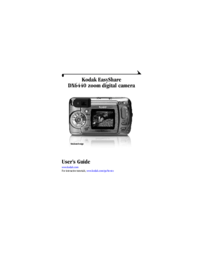




 (29 pages)
(29 pages)




 (24 pages)
(24 pages)







Comments to this Manuals